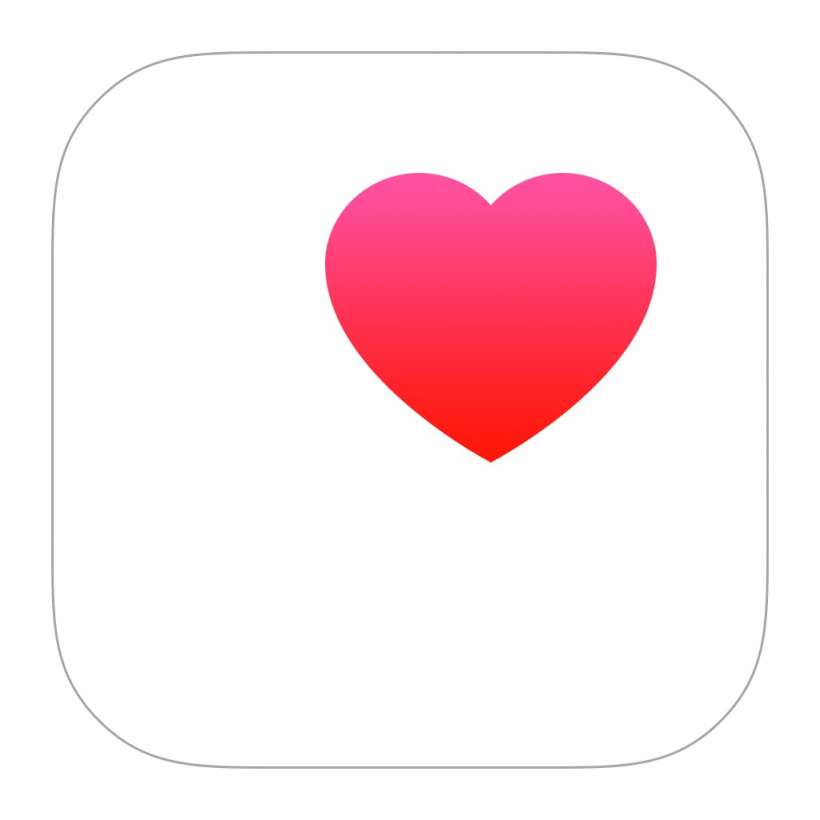
Thông tin y tế của bạn là vô giá đối với những người ứng cứu khẩn cấp và có thể có nghĩa là sự khác biệt giữa sự sống và cái chết. EMT, bác sĩ và y tá cần biết những điều như bạn có thể bị dị ứng với loại thuốc nào, tình trạng bệnh lý bạn mắc phải, loại thuốc bạn đang dùng, nhóm máu của bạn, v.v. để họ có thể đưa ra phương pháp điều trị tốt nhất một cách nhanh chóng. khả thi. Cuối cùng, Apple đã bao gồm khả năng tự động chia sẻ thông tin sức khỏe của bạn khi bạn thực hiện cuộc gọi khẩn cấp trong iOS 13.5. Điều này là vô giá trong trường hợp bạn bất tỉnh hoặc mất khả năng khi người ứng cứu khẩn cấp đến.
Dưới đây là cách tự động chia sẻ thông tin ID y tế của bạn trong các cuộc gọi SOS khẩn cấp từ iPhone hoặc iPad của bạn:
- Trước tiên, hãy đảm bảo rằng iPhone của bạn được thiết lập để thực hiện các cuộc gọi SOS khẩn cấp.
- Khi bạn đã thiết lập để thực hiện các cuộc gọi khẩn cấp, hãy mở ứng dụng Sức khỏe của bạn và nhấn vào tab Tóm tắt ở dưới cùng. Nếu đây là lần đầu tiên bạn mở Health kể từ khi cập nhật lên iOS 13.5 bạn sẽ thấy một tùy chọn để “Xem lại Quyền truy cập ID Y tế”. Nếu tùy chọn đó không xuất hiện, hãy chuyển sang bước 7.
- Nhấn vào Xem lại ID y tế.
- Nếu bạn chưa điền thông tin y tế của mình, bạn có thể làm điều đó ngay bây giờ. Nếu không, hãy nhấn vào Xong.
- Nhấn vào Tiếp theo.
- Nhấn vào Chia sẻ thông tin ID y tế. Trên màn hình tiếp theo, bạn có thể chọn hiển thị ID y tế của mình trên Màn hình khóa để người ứng cứu khẩn cấp có thể xem. Nhấn vào Xong khi bạn hoàn tất.
- Nếu tùy chọn Xem lại quyền truy cập ID y tế không xuất hiện trong Bước 1, chỉ cần nhấn vào tên viết tắt của bạn ở góc trên bên phải, sau đó nhấn vào ID y tế.
- Nhấn vào Chỉnh sửa ở trên cùng bên phải, sau đó cuộn xuống dưới cùng và bật “Chia sẻ trong cuộc gọi khẩn cấp”.
Thats tất cả để có nó. Điều này sẽ chỉ hoạt động ở những khu vực có sẵn dịch vụ Dữ liệu khẩn cấp nâng cao. Bạn có thể đọc thêm về cách hoạt động của dịch vụ bằng cách nhấn vào “Tìm hiểu thêm” ngay bên dưới nút chuyển đổi trong bước 8.
